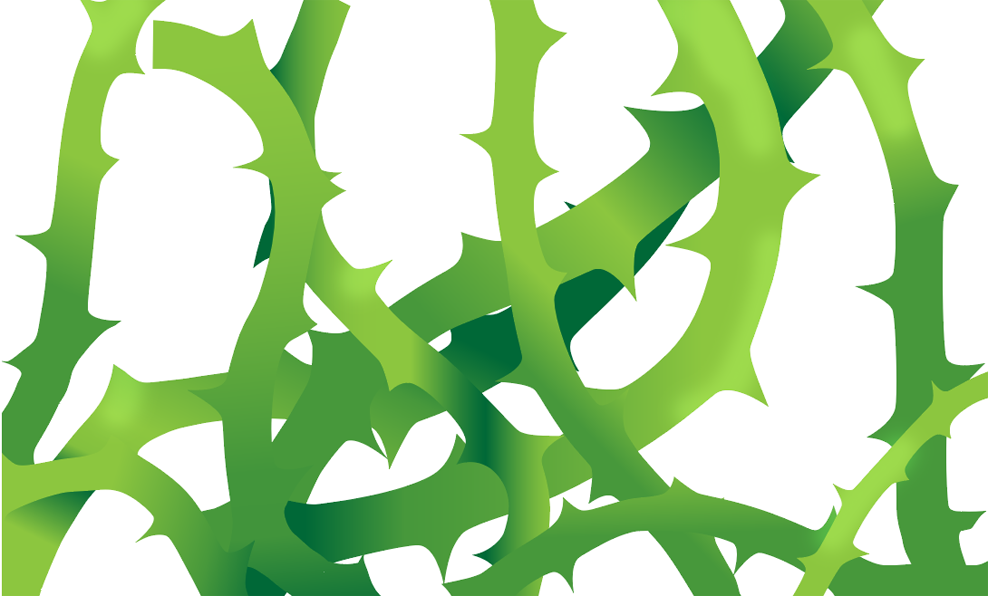Illustratorで自分好みの「イバラ」ブラシを作る
イバラ模様をIllustratorで描画し「ブラシ」として登録する方法です。
イバラ模様を作り一度でもブラシに登録しておけば、自由にイバラの形状を変化させられます。
イバラも自分好みの形状に出来ます。
アンカーポイントの追加
まず長方形を描画します。長方形は細長くなるようにし、線の塗りを「なし」にしておきましょう。

これがイバラの元になります。これにトゲを付すことを次に行なうわけですが、その前にアンカーポイントを追加して行きます。現時点ではアンカーポイントは四隅の4つ。
次に長方形を選択した状態でメニューバーの「オブジェクト」からパス→アンカーポイントの追加でアンカーポイントを増やします。
 アンカーポイントの追加を何度か行なってください。これがトゲとうねりの部分になります。
アンカーポイントの追加を何度か行なってください。これがトゲとうねりの部分になります。

広告
ダイレクト選択ツールでトゲをつくる
ダイレクト選択ツール![]() でアンカーポイントの長方形のうち長い辺の最端にないものを選びクリック。
でアンカーポイントの長方形のうち長い辺の最端にないものを選びクリック。

それを上部に引っ張ります。引っ張る度合いは任意ですが、中心の長方形から離せば大きなトゲになりますし、真上に引かなければいびつなトゲに出来ます。
引き上げたポイントとは別に両脇のポイントを今度は選択し、その両方にアンカーをスムーズポイントに切り換え![]() をオプションバーから選択します。このとき引き上げトゲの先端になったアンカーポイントを選択しないでおいてください。
をオプションバーから選択します。このとき引き上げトゲの先端になったアンカーポイントを選択しないでおいてください。

スムーズポイントに変わりましたら、イバラのトゲの先端を調節したり、脇のスムーズポイントをトゲ側に寄せるなどして好みの形状にしてゆきます。ほかのトゲにしたい部分も同じように変形しましょう。

自分でこれで良いなと思えばブラシに登録する準備をします。

広告
ブラシに登録する
ブラシに登録します。ブラシのパネルが出ている状態で、イバラのアートワークを選択し、パネルの方へドラッグ&ドロップ。

アートブラシとして登録することでパネルが新たに展開します。
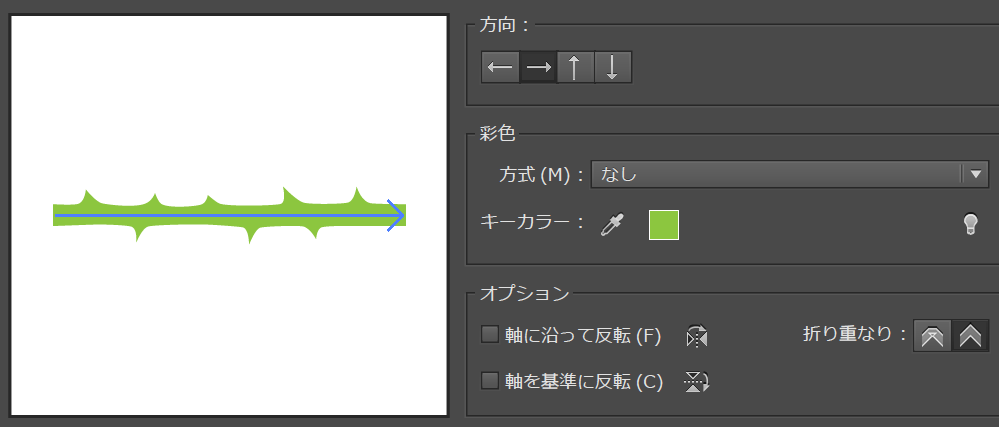
イバラの絵の方向と矢印が同じになるように設定します。これによりイバラがブラシとして登録されました。あとはブラシツールなどで描画することで線がイバラのイラストとして置き代わります。
アピアランス分割などをして色の設定などを変更するのもいいかもしれません。